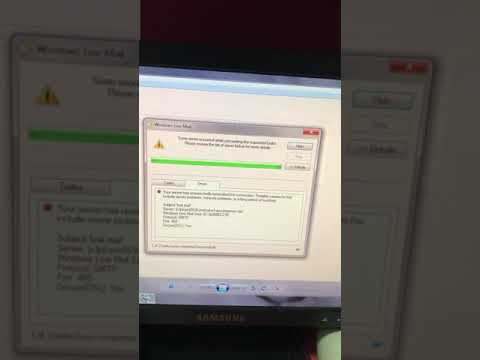Бұл wikiHow сізге компьютерді пайдаланған кезде ұялы телефон нөміріңізді Twitter -ге қосуды үйретеді.
Қадамдар

Қадам 1. Веб -шолғышта https://www.twitter.com сайтына өтіңіз
Сіз Twitter -ге Chrome немесе Safari сияқты кез келген заманауи веб -шолғыштан кіре аласыз.
Егер сіз Twitter -ге кірмеген болсаңыз, тіркелгі туралы ақпаратты енгізіп, оны басыңыз Кіру.

Қадам 2. Профильдік фотосуреттің кішірек нұсқасын басыңыз
Ол Twitter-дің жоғарғы оң жақ бұрышында орналасқан.

Қадам 3. Параметрлер мен құпиялылықты таңдаңыз

Қадам 4. Ұялы телефонды басыңыз
Ол сол жақ бүйірлік тақтада.

Қадам 5. Телефон нөміріңізді енгізіңіз
Сіздің ел коды автоматты түрде толтырылуы керек.
Егер сіз бұрын телефон нөмірін қосқан болсаңыз, түймесін басыңыз Өңдеу оны жаңарту үшін.

Қадам 6. Жалғастыру түймешігін басыңыз
Twitter сіз енгізген нөмірге растау коды бар мәтіндік хабар жібереді.

Қадам 7. Мәтіндік хабарламадан растау кодын енгізіңіз
Сіз оны «Тексеру коды» деп белгіленген бос орынға енгізесіз.

Қадам 8. Телефонды белсендіру түймешігін басыңыз
Іске қосу аяқталғаннан кейін сіз «Сіздің телефоныңыз іске қосылды!» Деген хабарды көресіз.